লেখক:
Tamara Smith
সৃষ্টির তারিখ:
21 জানুয়ারি 2021
আপডেটের তারিখ:
25 জুন 2024
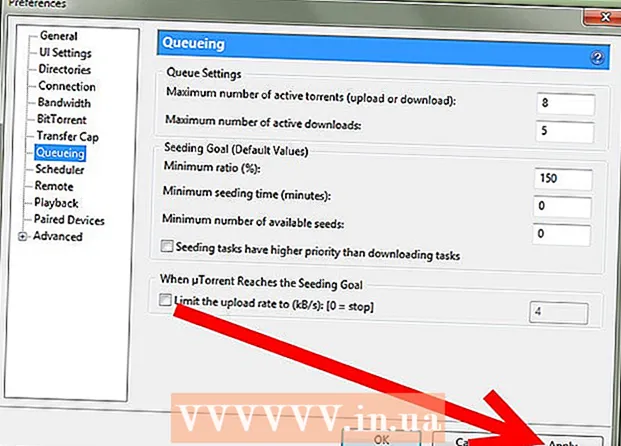
কন্টেন্ট
uTorrent একটি সাধারণ বিটোরেন্ট ক্লায়েন্ট। uTorrent যখন দ্বিতীয় সর্বাধিক ব্যবহৃত বিটোরেন্ট ক্লায়েন্টের কথা আসে তখন কেবলমাত্র চীনা Xunlei এর বেশি ব্যবহারকারী রয়েছে। uTorrent বিশেষভাবে আপনার সিস্টেমে লোড কমানোর জন্য এবং সহজে ব্যবহারের জন্য ডিজাইন করা হয়েছে। এটি ইউটোরেন্টকে এমনভাবে কনফিগার করা সহজ করে তোলে যাতে আপনার আপলোড এবং ডাউনলোডের গতি অনুকূল হয়।
পদক্ষেপ
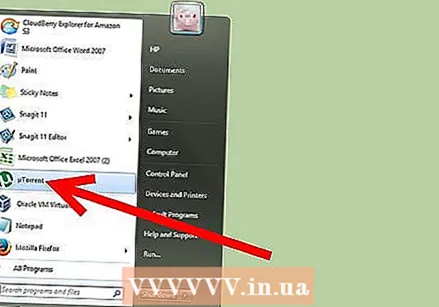 ইউটারেন্ট খুলুন। আপনি "স্টার্ট" এ ক্লিক করে এবং তারপর ইউটারেন্টে ক্লিক করে প্রোগ্রামটি খুলুন open ম্যাকের জন্য, অ্যাপ্লিকেশন ফোল্ডারে ইউটারেন্ট ক্লিক করুন।
ইউটারেন্ট খুলুন। আপনি "স্টার্ট" এ ক্লিক করে এবং তারপর ইউটারেন্টে ক্লিক করে প্রোগ্রামটি খুলুন open ম্যাকের জন্য, অ্যাপ্লিকেশন ফোল্ডারে ইউটারেন্ট ক্লিক করুন।  "পছন্দগুলি" মেনু খুলুন। বিকল্পসমূহ> পছন্দসমূহে যান।
"পছন্দগুলি" মেনু খুলুন। বিকল্পসমূহ> পছন্দসমূহে যান।  সংযোগটি কনফিগার করুন। বাম কলামে "সংযোগ" এ ক্লিক করুন। আগত পোর্ট হিসাবে 443 সেট করুন এবং "ইউপিএনপি পোর্ট ম্যাপিং সক্ষম করুন" এবং "NAT-PMP পোর্ট ম্যাপিং সক্ষম করুন" পরীক্ষা করুন। অন্যান্য বিকল্পগুলি যেমন রয়েছে তেমন ছেড়ে দিন।
সংযোগটি কনফিগার করুন। বাম কলামে "সংযোগ" এ ক্লিক করুন। আগত পোর্ট হিসাবে 443 সেট করুন এবং "ইউপিএনপি পোর্ট ম্যাপিং সক্ষম করুন" এবং "NAT-PMP পোর্ট ম্যাপিং সক্ষম করুন" পরীক্ষা করুন। অন্যান্য বিকল্পগুলি যেমন রয়েছে তেমন ছেড়ে দিন। 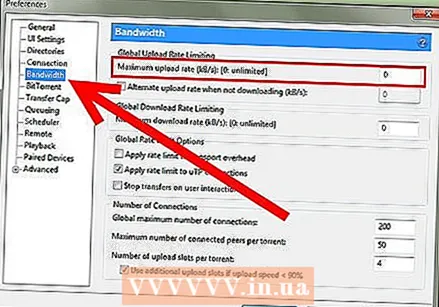 ব্যান্ডউইথ সেটিংস কনফিগার করুন। বাম কলামে "ব্যান্ডউইথ" এ ক্লিক করুন। "সর্বোচ্চ ডাউনলোডের হার "টিকে" 0 "এ সেট করুন, তার মানে ডাউনলোডের গতির কোনও সীমা নেই। ডাউনলোড করার সময় আপনি যদি কম্পিউটারটি ব্যবহার করতে চান তবে আপনি সর্বাধিক মান নির্ধারণ করুন।
ব্যান্ডউইথ সেটিংস কনফিগার করুন। বাম কলামে "ব্যান্ডউইথ" এ ক্লিক করুন। "সর্বোচ্চ ডাউনলোডের হার "টিকে" 0 "এ সেট করুন, তার মানে ডাউনলোডের গতির কোনও সীমা নেই। ডাউনলোড করার সময় আপনি যদি কম্পিউটারটি ব্যবহার করতে চান তবে আপনি সর্বাধিক মান নির্ধারণ করুন। - ডাউনলোডের গতি আংশিকভাবে আপলোডের সংখ্যা দ্বারা নির্ধারিত হয়। সুতরাং আপনি যদি দ্রুত ডাউনলোড করতে চান তবে নিশ্চিত হয়ে নিন যে আপনি প্রচুর ফাইল "বীজ" করছেন।
- "সংযোগের সংখ্যা" এর অধীনে 3 টি অপশন যেমন রয়েছে তেমন ছেড়ে দিন।
 বিটোরেন্ট সেটিংস কনফিগার করুন। "বিটটোরেন্ট" বিকল্পটি নির্বাচন করুন। তারপরে "স্থানীয় পিয়ার ব্যান্ডউইথ সীমিত করুন" ব্যতীত সমস্ত কিছু পরীক্ষা করে দেখুন। "আউটগোয়িং প্রোটোকল এনক্রিপশন" বিকল্পে "সক্ষম" নির্বাচন করুন।
বিটোরেন্ট সেটিংস কনফিগার করুন। "বিটটোরেন্ট" বিকল্পটি নির্বাচন করুন। তারপরে "স্থানীয় পিয়ার ব্যান্ডউইথ সীমিত করুন" ব্যতীত সমস্ত কিছু পরীক্ষা করে দেখুন। "আউটগোয়িং প্রোটোকল এনক্রিপশন" বিকল্পে "সক্ষম" নির্বাচন করুন।  "কুইয়িং" সেটিংস কনফিগার করুন। অবশেষে "কুইয়িং" এ ক্লিক করুন। আপনার টরেন্ট ব্যবহারের উপর নির্ভর করে সক্রিয় টরেন্টের সংখ্যা নির্ধারণের জন্য একটি সংখ্যা লিখুন। "বীজ থাকা অবস্থায়" কমপক্ষে 100 শতাংশ এবং 0 মিনিটে সেট করুন। তারপরে আপনি নিশ্চিত হতে পারেন যে আপনার প্রোগ্রামটি সর্বোত্তম ডাউনলোডের গতি বজায় রাখতে পর্যাপ্ত টরেন্টকে বীজ বানাবে।
"কুইয়িং" সেটিংস কনফিগার করুন। অবশেষে "কুইয়িং" এ ক্লিক করুন। আপনার টরেন্ট ব্যবহারের উপর নির্ভর করে সক্রিয় টরেন্টের সংখ্যা নির্ধারণের জন্য একটি সংখ্যা লিখুন। "বীজ থাকা অবস্থায়" কমপক্ষে 100 শতাংশ এবং 0 মিনিটে সেট করুন। তারপরে আপনি নিশ্চিত হতে পারেন যে আপনার প্রোগ্রামটি সর্বোত্তম ডাউনলোডের গতি বজায় রাখতে পর্যাপ্ত টরেন্টকে বীজ বানাবে।  আপনি পছন্দ হিসাবে সমস্ত সেটিংস পরিবর্তন করার পরে "প্রয়োগ করুন" এ ক্লিক করুন।
আপনি পছন্দ হিসাবে সমস্ত সেটিংস পরিবর্তন করার পরে "প্রয়োগ করুন" এ ক্লিক করুন।
পরামর্শ
- যতটা সম্ভব টরেন্টস বীজ করুন, তারপরে আপনার কাছে সর্বোত্তম ডাউনলোডের গতি রয়েছে।
- সেটিংস পরিবর্তন করার আগে সেগুলির মান লিখুন। তারপরে আপনি সর্বদা পরে ডিফল্ট সেটিংসে ফিরে আসতে পারেন।
প্রয়োজনীয়তা
- কম্পিউটার
- uTorrent
- ইন্টারনেট সংযোগ



